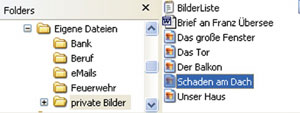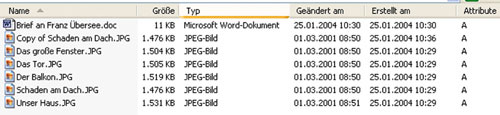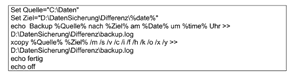IKZ-HAUSTECHNIK, Ausgabe 11/2004, Seite 40 ff.
EDV
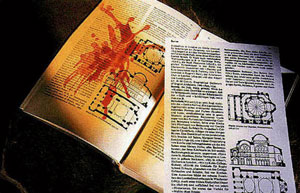
Datensicherung: Das Stiefkind der Anwender
Dr. Klaus Heidenfelder*
Den Wert einer Sache erkennt man erst, wenn man sie verloren hat. Dieser Satz gilt auch für die Daten, die wir auf unseren Rechnern speichern. Bei privaten Daten ist es "nur" ärgerlich, wenn sie weg sind. Bei beruflichen Daten dagegen kostet ein Datenverlust richtig Geld und kann jede Menge Ärger machen. Der nachfolgende Artikel zeigt auf, wie man sich wirkungsvoll dagegen schützen kann.
Alle Programme erzeugen Daten, die dauerhaft im Rechner gespeichert werden. Diese Daten sind vielen Gefährdungen ausgesetzt. Das Medium, auf dem die Daten gespeichert sind, kann schlichtweg kaputt gehen. Der berühmte Festplattencrash oder auch eine zerkratzte CD-ROM bedeuten unwiederbringlichen Datenverlust.
Die eingesetzten Programme können Fehler haben. Tritt der Fehler auf, können die Daten, mit denen man gerade arbeitet, "weg" sein. Stürzt zum Beispiel das Textverarbeitungsprogramm ab, so kann der Text verloren gehen, an dem man gerade geschrieben hat.
Die häufigste Ursache für Datenverlust ist allerdings der menschliche Irrtum. Ein Klick auf den falschen Menü-Punkt mit einem unbedachten Klick auf "ok" in der nächsten Frage kann schon das unbeabsichtigte Löschen vorhandener Daten auslösen.
Sind die Daten einmal verloren gegangen, so kostet die Wiederherstellung Zeit oder ist gar ganz unmöglich. Einmal aufgenommene Fotos, die verloren gehen, kann man nicht wieder herstellen. Ein Kehrbuch mit den Arbeitsberichten der vergangenen Woche kann man nachtragen, es ist aber eine ärgerliche Zusatzarbeit. Die im Bankprogramm geführten Kontoauszüge kann man meist nur für die letzten 90 Tage von der Bank wieder holen, ältere sind verloren und müssten von den Kontoauszügen auf Papier erfasst werden. Datenverlust bedeutet Ärger, Aufwand und Kosten.
Was sind Daten?
Alles, was Sie mit Ihren Programmen produzieren, wird in einer Datei gespeichert. Die Bilder der Digitalkamera werden als Dateien gespeichert, die Texte der Textverarbeitung genauso wie die Konten der Buchhaltung oder der Arbeitsplan aus dem Kaminkehrerprogramm. "Sehen" kann man seine Daten mit dem Explorer.
| Bild 1: Dateien in der Explorer-Ansicht. |
Die Dateien liegen in Ordnern, jede Datei hat einen Namen. Bild 1 zeigt Dateien im Ordner "Eigene Dateien". Der Ordner enthält fünf weitere Ordner, die Dateien des Unterordners "private Bilder" werden angezeigt. Die Dateinamen dürfen Umlaute, Leerzeichen etc. enthalten, nur keines der zeichen "/" "\" ":" "*" "?" """ "<" ">"|. Der Computer weiß, von welchem Typ eine Datei ist und weiß damit auch, mit welchem Programm man diese Datei öffnen kann. Gespeichert wird der Datei-Typ in der so genannten Extension, die man sich im Explorer auch anzeigen lassen kann:
![]() ist eine "txt"-Datei - das ist eine Text-Datei, die man mit einem Editor wie Wordpad, aber auch mit einem Textprogramm bearbeiten kann.
ist eine "txt"-Datei - das ist eine Text-Datei, die man mit einem Editor wie Wordpad, aber auch mit einem Textprogramm bearbeiten kann.
![]() ist vom Typ "doc", das sind Word-Dokumente, die man mit Word, aber auch mit anderen Textprogrammen bearbeiten kann.
ist vom Typ "doc", das sind Word-Dokumente, die man mit Word, aber auch mit anderen Textprogrammen bearbeiten kann.
Neben dem Namen und dem Typ (Extension) führt das Dateisystem noch weitere Informationen über Dateien, u.a.:
- Wie groß ist die Datei?
- Wann wurde die Datei angelegt?
- Wann wurde die Datei zum letzten Mal geändert?
- Wann wurde die Datei zum letzten Mal geöffnet?
- Wurde die Datei gesichert?
- Welcher Kommentar wurde der Datei mitgegeben?
Diese Informationen kann man sich ebenso im Explorer anzeigen lassen (unter Ansicht ![]() Details auswählen kann man die Spalten anklicken, die man sehen möchte)
Details auswählen kann man die Spalten anklicken, die man sehen möchte)
Dateien wiederfinden
Das Dateisystem weiß alles, was man braucht, um eine Datei wiederzufinden. Und das Dateisystem hat die Information, welche Dateien neu sind oder sich geändert haben, also gesichert werden sollten.
Um eine Datei zu finden, kann man im Explorer suchen. Ein Klick mit der rechten Maustaste auf einen Ordner öffnet das Kontextmenü. Dort wählt man "Suchen" und kommt in die Suchmaske. Dort genügt es, einen Teil des Namens anzugeben. Das Dokument "Brief an Franz Übersee.doc" würde mit "Übersee" gefunden, allerdings auch ein Dokument mit "Die Fahrt nach Übersee". Die Suche lässt sich über Anlagedatum oder auch die Größe der Datei weiter einschränken.
Daten richtig organisieren
Um in seinen Daten die Datei wiederzufinden, die man sucht, gibt man seinen Dateien sinnvolle, selbstsprechende Namen wie "Brief an Herrn Maier vom 21.03.03" statt "Briefneu". Um nicht in zu vielen Dateien den Überblick zu verlieren, legt man thematisch verwandte Dateien in einen Ordner, den man nach Bedarf mit weiteren Unterordnern weiter aufteilt:
Alle Bilder in einen Ordner "Bilder". Die Bilder vom Sommerlaub 2002 in den Ordner "Bilder\Sommerurlaub 2002", die Buchhaltungsdaten in einen Ordner "Buchhaltung".
In den Anwendungen, also dem Bildbearbeitungsprogramm, dem Textsystem oder dem Buchhaltungsprogramm, kann man angeben, wohin man die Daten gespeichert haben möchte. Nur "schlecht erzogene" Anwendungen kümmern sich nicht um Anwenderwünsche und speichern die Daten per se zum Beispiel im Ordner "Programme".
Alle Daten speichert man in einem einzigen Hauptordner - Windows sieht dafür den Ordner "Eigene Dateien" vor. Es genügt dann, diesen einzigen Ordner zu sichern, um alle Daten zu sichern!
| Bild 2: Explorer-Ansicht mit mehreren Attributen. |
Typische Ursachen für einen Datenverlust
Bei Datenverlust denkt man sofort an den Hardwareausfall: "Platte kaputt, Daten weg". Die Zuverlässigkeit der heutigen Rechner ist allerdings sehr hoch, sodass ein Plattenausfall eher die Ausnahme ist. Deutlich häufiger ist Datenverlust durch fehlerhafte Programme. Wer kennt nicht den Absturz des Textsystems gerade dann, wenn das Schreiben fast fertig ist.
Mit Abstand die häufigste Ursache für Datenverlust ist und bleibt jedoch der Anwender. Diese Aussage zielt mitnichten auf den "DAU", den "Dümmsten anzunehmenden User (Anwender)", sondern auf Fehler, die bei der Arbeit am Rechner gerne gemacht werden und die leider sofortigen Datenverlust zur Folge haben.
Einige Beispiele
- Das "Alte Datei - Neue Datei"-Problem: Gerne nimmt man für einen neuen Brief einen schon einmal geschriebenen als Vorlage. Man ändert Adresse, Datum und einen Teil des Inhalts und speichert wieder ab. Und schon ist der alte Brief unwiederbringlich weg, weil überschrieben! Hätte man doch auch den Namen vor dem Speichern geändert.
- Das "Datei-schon-vorhanden"-Problem: Kameras speichern die Bilder mit fortlaufenden Namen nach dem Muster "0001_IMG.JPG". Lädt man Bilder aus der Kamera auf den Rechner und beantwortet die Frage "vorhandene Datei überschreiben" eilig mit "Ja", dann sind schon vorhandene Bilder "weg".
- Das "aus Versehen verschoben und dann gelöscht"-Problem: Beim Hantieren mit der Maus im Explorer kann es sehr leicht vorkommen, dass man versehentlich einen kompletten Ordner in einen anderen verschiebt. Verschieben erfolgt sehr schnell und ohne System-Meldung. Löscht man später diesen Ordner, sind die versehentlich dorthin verschobenen Dateien auch gelöscht.
- Das "falschen Menüeintrag angeklickt"-Problem: Programme fragen vor der Ausführung folgenreicher Operationen für gewöhnlich sicherheitshalber nochmals nach: "Wollen Sie tatsächlich Ja/Nein?". In der Hektik des Geschäfts kann es passieren, dass man die Frage nicht liest und einfach auf "Ja" oder "Nein" klickt. Hieß die Frage etwa "Wollen Sie tatsächlich alle Anwesen des Ortes XY löschen?" hat das ärgerlichen Datenverlust zur Folge.
Datensicherung
Datensicherung bedeutet, alle Daten oder auch nur die seit der letzten Sicherung geänderten Daten auf ein anderes Medium zu speichern. Das Zielmedium kann eine andere Festplatte im gleichen Rechner sein oder eine CD-ROM, auf die die Daten gebrannt werden. Hat man mehrere Rechner in einem Netzwerk verbunden, kann das Ziel der Datensicherung auch eine Festplatte in einem anderen Rechner sein.
Die Datensicherung auf eine andere Festplatte geht verhältnismäßig schnell und kann daher häufig erfolgen. Das Brennen einer CD-ROM ist etwas aufwendiger, nimmt mit modernen Brennern jedoch auch nur einige Minuten in Anspruch.
Aber auch für die Datensicherung gilt: "Es gibt nichts Gutes, außer man tut es". Nur allzu gerne wird die Datensicherung vergessen oder eben nur ab und zu gemacht. Im Ernstfall enthält die letzte Datensicherung die gesuchten Daten gar nicht oder einen sehr alten Stand, der eigentlich unbrauchbar ist.
Für die Bequemlichkeit des Anwenders bei gleichzeitiger ausreichender Datensicherung kann mit den Bordmitteln von Windows auf einfache Weise ohne Zusatzprogramme gesorgt werden.
| Bild 3: Sind alle Daten in einem einzigen Ordner gespeichert, kann mit dem xCopy-Befehl des Betriebssystems das Daten-Verzeichnis kopiert werden. |
Datensicherung mit Bordmitteln
Sind alle Daten in einem einzigen Ordner gespeichert, kann mit dem xCopy-Befehl des Betriebssystems das Daten-Verzeichnis kopiert werden. Unter "Start ![]() Programme
Programme ![]() Zubehör" findet man die "Eingabeaufforderung" (englisch "Commad Prompt"). Ein Xcopy C:\Daten\*.* D:\Sicherung\Daten\*.* /S kopiert alle Ordner, Unterordner und Dateien von C:\daten auf die Platte mit dem Namen "d" und dort in ein Verzeichnis "Sicherung". Die Ordnerstruktur von "C:\daten" bleibt dabei vollkommen erhalten (Bild 3).
Zubehör" findet man die "Eingabeaufforderung" (englisch "Commad Prompt"). Ein Xcopy C:\Daten\*.* D:\Sicherung\Daten\*.* /S kopiert alle Ordner, Unterordner und Dateien von C:\daten auf die Platte mit dem Namen "d" und dort in ein Verzeichnis "Sicherung". Die Ordnerstruktur von "C:\daten" bleibt dabei vollkommen erhalten (Bild 3).
Mit Xcopy C:\Daten\*.* D:\Sicherung\Daten\*.* /S /D werden nur Dateien kopiert, die in C:\Daten neuer sind als in D:\Sicherung\Daten oder die ganz neu sind. Dieser xCopy-Befehl ist das einfachste Mittel für die Datensicherung!
Um die Kopier-Befehle nicht immer wieder von Hand eingeben zu müssen kann man auch eine so genannte "Stapelverarbeitungsdatei" anlegen. Diese Dateien haben die Endung ".bat" vom englischen "Batch". Eine Batchdatei wird mit Windows-eigenem Editor (Start ![]() Programme
Programme ![]() Zubehör
Zubehör ![]() Editor) erstellt.
Editor) erstellt.
Brennen der Daten
Hat man alle Dateien in einem einzigen Ordner, so genügt es, diesen Ordner komplett auf eine CD-ROM zu brennen. Mit dem CD-Brenner wird ein Brennprogramm mitgeliefert, mit dem sich diese Aufgabe leicht erledigen lässt.
Leider sprengt der Platzhunger moderner Programme schnell die 700-MByte-Grenze der CD-ROM. Dem kann mit einer Datensicherungsroutine (Bild 4) beigekommen werden, die alles, was sich seit der letzten Sicherung geändert hat oder neu dazugekommen ist in einen Ordner kopiert. Dieser Ordner bekommt als Namen das Tagesdatum der Sicherung.
Die auf diese Art erstellten "Differenzordner" passen dann wieder auf eine CD-ROM. Geht eine Datei verloren oder soll eine Änderung in einer Datei rückgängig gemacht werden, kann die Datei aus einem der Differenzordner "regeneriert" werden. Sind zum Beispiel im Buchhaltungsprogramm Fehler aufgetreten, kann durch Kopieren der Dateien im Ordner Buchhaltung auf eine ältere Buchhaltungsdatei zurückgegangen werden. Allerdings sind dann die Änderungen seit der letzten Sicherung "flöten" gegangen.
Der kleine Sicherungs-Job schreibt in der Datei D:\DatenSicherung\Differenz\backup.log ein Logbuch aller vorgenommenen Sicherungen. Mit einem Texteditor kann man diese Datei öffnen und nach den Dateien der Wahl suchen. Für jeden Kopiervorgang wird eine Zeile eingetragen, auch für fehlgeschlagene Kopierversuche.
| Bild 4: Diese kleine Batch-Datei legt bei jedem Aufruf einen neuen Ordner in "D:\Datensicherung\Differenz" an. |
Fazit zu den Bordmitteln
Die Bordmittel von Windows reichen durchaus aus, um eine zuverlässige Datensicherung zu bewerkstelligen. Legt man eine Batch-Datei mit den oben beschriebenen xCopy-Befehlen an und führt diese bei jedem Systemstart aus (Systemsteuerung ![]() Geplante Tasks), ist die Datensicherung auch hinreichend automatisiert, um eine häufige Ausführung der Datensicherung zu gewährleisten. Lediglich das Brennen auf CD muss von Hand erfolgen (und sollte mindestens einmal in der Woche vorgenommen werden).
Geplante Tasks), ist die Datensicherung auch hinreichend automatisiert, um eine häufige Ausführung der Datensicherung zu gewährleisten. Lediglich das Brennen auf CD muss von Hand erfolgen (und sollte mindestens einmal in der Woche vorgenommen werden).
Empfehlungen für den Rechner
Für die Sicherung der Daten hat der ideale Rechner neben der Festplatte für Daten und Programme ("C:") noch eine weitere Festplatte, auf die mit Kopier-Routinen die Daten zwischengesichert werden können. Da der Einbau einer weiteren Festplatte in den Rechner nicht jedermanns Sache ist, sollte man das von einem Fachmann vornehmen lassen oder eine externe Festplatte mit USB-Anschluss kaufen. Verfügt der Rechner über keine USB-Ports, so können diese mit einer Steckkarte nachgerüstet werden. Der Einsatz einer USB-Platte hat den großen Vorteil, dass sie, an einen anderen Rechner angestöpselt, sofort Zugang zu den gesicherten Daten gibt (Bild 5). Das ist unschätzbar wertvoll, sollte der eigene Rechner tatsächlich einmal komplett ausfallen.
| Bild 5: Die kleinste externe 1,8 Zoll-Festplatte mit integriertem USB 2.0-Anschlusskabel und bis zu 40 GB Speicherplatz hat Freecom** unlängst vorgestellt. Der Clou der "FHD-XS" ist die One-Button-Daten-Synchronisations-Funktion. Nach dem Arbeiten - etwa an anderen Computern - lassen sich damit alle Daten durch einen einzigen Knopfdruck auf dem heimischen PC synchronisieren. Diese Funktion macht auch jedes Backup zu einem unkomplizierten, sekundenschnellen Unterfangen. Zum Lieferumfang der "FHD-XS" gehört eine Vollversion der Backup-Software True Image von Acronis. Die Software erstellt ein exaktes Image der gesamten Festplatte oder einzelner Partitionen - für ein komplettes Backup. |
Der ideale Rechner für Datensicherung braucht noch ein Medium für die langfristige Datensicherung, wofür ein CD-Brenner das Mittel der Wahl ist. Rechner werden heute für gewöhnlich nicht mehr ohne Brenner ausgeliefert. Wo ein Brenner fehlt, lässt er sich preiswert selbst oder vom Fachmann nachrüsten. Die notwendige Software zum Brennen von CDs ist zumeist beigelegt.
Alternativ zum Brennen können MO- oder DVD-RAM-Laufwerke eingesetzt werden. Sie erlauben das Archivieren der Daten ohne menschliches Zutun. Es reicht, das Medium regelmäßig zu wechseln, bevor der gesamte Speicherplatz aufgebraucht ist.
Datensicherungs-Programme
Die Zahl der verschiedenen Datensicherungsprogramme ist unüberschaubar. Die einfachsten tun nicht mehr als die oben beschriebenen xCopy - Befehle. Die fortgeschrittenen speichern Differenzen (was hat sich alles geändert) und können die zu sichernden Dateien auch noch komprimieren und in Portionen für das Brennen auf CD-ROM aufbereiten. Viele dieser Programme lassen auch ein zeit- oder ereignisgesteuertes Starten eines Sicherungslaufes zu - etwa täglich um 22:00 Uhr oder bei Systemstart.
Der Vorteil dieser Programme liegt in der Benutzerführung. Statt über kryptische Befehle kann die Datensicherung menügesteuert durchgeführt werden. Der Einsatz eines solchen Programms lohnt sich für alle Anwender, die sich nicht an Betriebssystem-Kommandos und Batch-Datei-Erstellung heranwagen wollen. Die meisten Brennprogramme beinhalten auch einfache Datensicherungs-Programme.
Zu den Bordmitteln von Windows gehört auch das Sicherungs-Programm unter "Start ![]() Programme
Programme ![]() Zubehör
Zubehör ![]() Systemprogramme
Systemprogramme ![]() Sicherung". Doch wie bei allen Programmen zur Datensicherung bleibt das Manko, dass die Datensicherung explizit von Hand "angeschoben" werden muss. Der Normal-Anwender "vergisst" das gerne, weil Sicherungsläufe lange dauern. Werden die Sicherungsläufe zeitgesteuert gestartet, muss gewährleistet sein, dass der Rechner zum gewählten Zeitpunkt auch eingeschaltet ist. Hat man viele Daten oder auch nur recht große Dateien, so wird auch ein beim Hochfahren des Rechners oder zwischendurch automatisch gestarteter Datensicherungslauf schnell zur Qual - auch wenn er nur Minuten dauert.
Sicherung". Doch wie bei allen Programmen zur Datensicherung bleibt das Manko, dass die Datensicherung explizit von Hand "angeschoben" werden muss. Der Normal-Anwender "vergisst" das gerne, weil Sicherungsläufe lange dauern. Werden die Sicherungsläufe zeitgesteuert gestartet, muss gewährleistet sein, dass der Rechner zum gewählten Zeitpunkt auch eingeschaltet ist. Hat man viele Daten oder auch nur recht große Dateien, so wird auch ein beim Hochfahren des Rechners oder zwischendurch automatisch gestarteter Datensicherungslauf schnell zur Qual - auch wenn er nur Minuten dauert.
Echt-Zeit-Datensicherung
Das Übel an der Wurzel packen Programme zur Echt-Zeit-Datensicherung. Das Datei-System des Rechners weiß ja, welche Datei neu angelegt wird oder gerade geändert wurde. Programme zur Echt-Zeit-Datensicherung nutzen die Überwachungsmöglichkeiten des Datei-Systems und sichern neu angelegte oder geänderte Dateien sofort auf ein anderes Laufwerk. Normalerweise bekommt der Anwender davon überhaupt nichts mit, es sei denn, es werden sehr große Dateien gesichert.
Der einschneidende Vorteil für den Anwender ist die sofortige Datensicherung. Kommt es aus irgendeinem Grund zu Datenverlust, ist die unmittelbar letzte Version der Datei noch verfügbar und mit Sicherheit nur wenig Arbeit verloren gegangen.
Fazit
Datensicherung ist ein notwendiges Übel und ein Muss, um sich gegen die Folgen von Hardwareausfällen, Programmfehlern und menschlichem Irrtum zu schützen. Der durch Datenverlust ausgelöste Schaden reicht von Gram über verlorene Bilder bis hin zu existenzbedrohendem wirtschaftlichen Schaden. Angesichts des Schadenspotenzials ist die weit verbreitete Arglosigkeit beim Umgang mit Daten verblüffend. Es mutet an wie der Mann, der aus dem hundertsten Stock sprang und im fünfzigsten angelangt sagte: "Bis hierher gings gut". Der Artikel zeigt, wie man schon durch die richtige Rechner-Konfiguration, Datenorganisation und den Einsatz von Windows-Bordmitteln eine hinreichende Datensicherung erreichen kann. Der Kauf teurer Datensicherungsprogramme lohnt für den typischen Handwerker oder Selbstständigen eher nicht. Besten Schutz gegen den Verlust wertvoller Arbeit geben nur Programme zur Echt-Zeit-Datensicherung. Für die Archivierung von Daten ist das Brennen von CDs oder DVDs das Mittel der Wahl. Um gegen alle Katastrophen gefeit zu sein, legt man regelmäßig (monatlich) eine Kopie der Archiv-CDs an und lagert diese aus. Es muss ja nicht gleich ein Bankschließfach sein.
Tipps für den Datenschutz |
Für einen optimalen Schutz vor plötzlichem Datenverlust empfehlen sich folgende Maßnahmen:
|
*) Dr. Klaus. Heidenfelder ist seit über 20 Jahren in unterschiedlichen Positionen in der Informationsverarbeitung tätig. E-Mail-Kontakt: Klaus@rreplikator.com
**) Freecom Europe GmbH, Obentrautstraße 72, 10963 Berlin, Tel: 030611/29900, www.freecom.de
[Zurück] [Übersicht] [www.ikz.de]